
Edmund Richardson
0
4646
618
 Ekran görüntüsü almak, herkesin arada bir yapması gereken bir şeydir. Orada çok sayıda ekran yakalama aracı var - bazıları çok güçlü ve maliyetli, bazıları daha hafif ve daha ucuz.
Ekran görüntüsü almak, herkesin arada bir yapması gereken bir şeydir. Orada çok sayıda ekran yakalama aracı var - bazıları çok güçlü ve maliyetli, bazıları daha hafif ve daha ucuz.
Ancak bununla yüzleşelim, çoğumuzun ekran görüntülerini profesyonelce kullanmanıza gerek yok. Sadece bilgisayarı yavaşlatmayacak ve basitçe yapması gerekeni yapacak - hafif ve basit bir araca ihtiyacımız var - ekran görüntüsü almak. İşte 3 ücretsiz, basit ve hafif ücretsiz ekran görüntüsü programları..
Snaplr [Windows ve Mac]
Snaplr, hem kaygan hem de oldukça basit olan küçük bir Adobe Air uygulamasıdır. Kısayol tuşları, yapılacak hiçbir yapılandırma ve seçilecek seçenek yok. Snaplr temelde tek ekrandır:

Tıkladıktan sonra “Ekran görüntüsü almak” düğmesine basarak istediğiniz herhangi bir pencereyi seçebilir ve ardından yakalamak istediğiniz bölgeyi seçebilirsiniz. Tüm ekranı görmek istiyorsanız, elle seçmek zorundasınız..
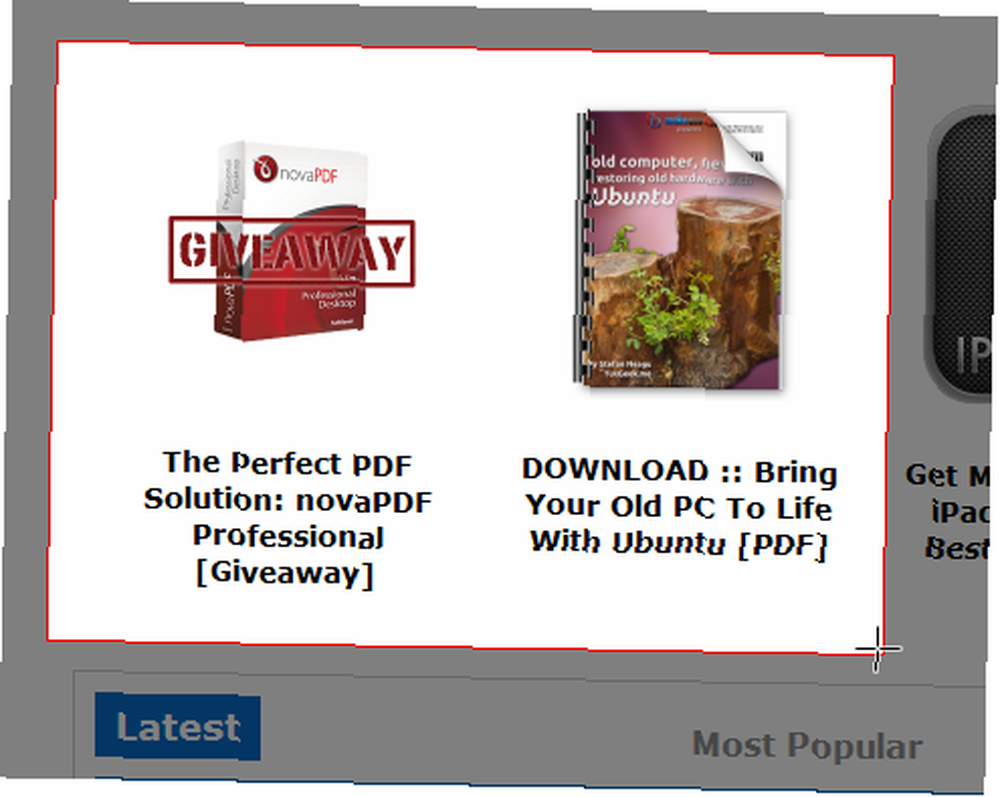
Fare düğmesini bıraktığınızda, Snaplr yeniden açılır - bu kez içinde çekilen ekran görüntüsüyle.
Artık Snaplr'ın sınırlı ancak kullanışlı açıklama araçlarını, metin eklemek, oklar veya şekiller çizmek veya sadece el ile fırçayla kullanabilirsiniz. Ek açıklamalarınız için 5 farklı renk arasından seçim yapabilirsiniz..
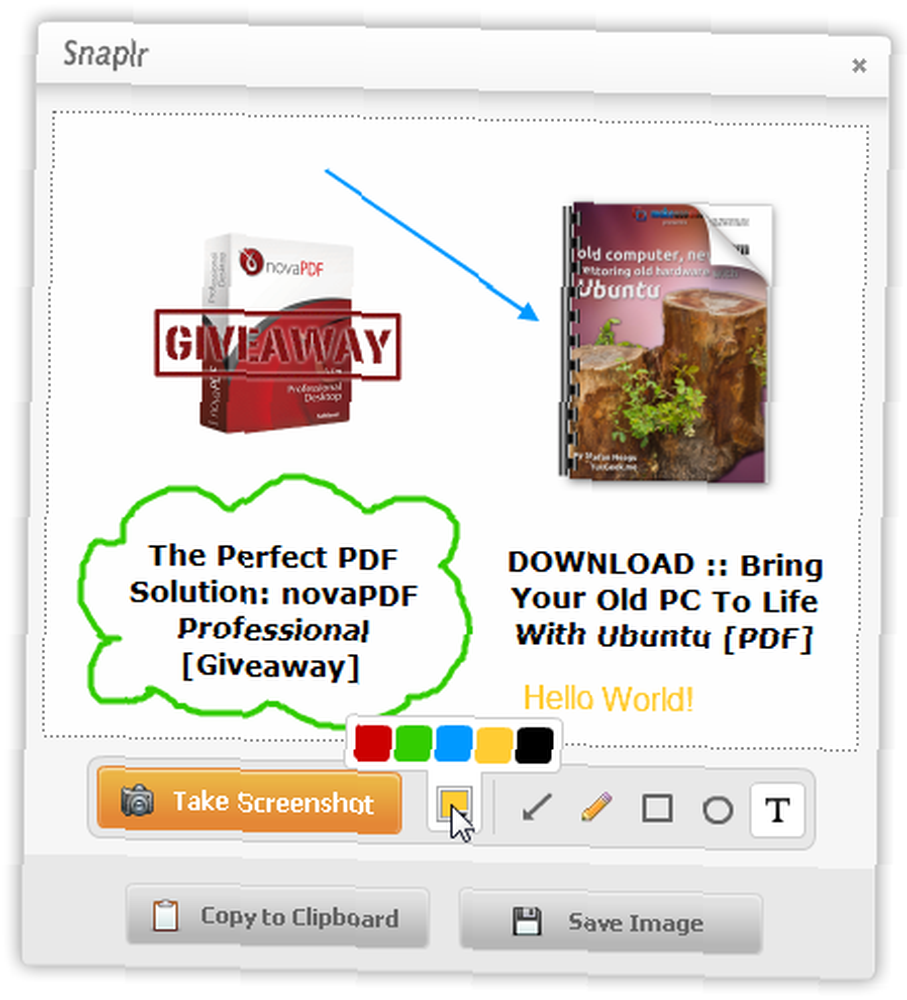
İşiniz bittiğinde, ekran görüntüsünü panoya kopyalayabilir ve sadece bir e-postaya veya belgeye yapıştırabilir veya bir PNG dosyası olarak kaydetmeyi seçebilirsiniz..
Snaplr ile yapabileceğiniz tek şey bu ama gerçekten işe yarıyor.
Greenshot [Windows]
Biraz daha güçlü bir şey istiyorsanız (biraz daha kaygan olsa da, söylemeliyim) ve bir Windows kullanıcısıysanız, Greenshot'ı denemelisiniz..
Greenshot, Snaplr'dan çok daha fazla seçenek sunar, ancak paketin tamamı hala minimalist ve hafiftir ve işinize kolaylıkla başlayabilirsiniz. Greenshot'ı yükledikten sonra, PrintScreen düğmenizi devralacak ve tüm ekranınızı, bir pencereyi veya seçtiğiniz bir bölgeyi yakalamak için kullanabileceğiniz birkaç kısayol tuşu oluşturacak.
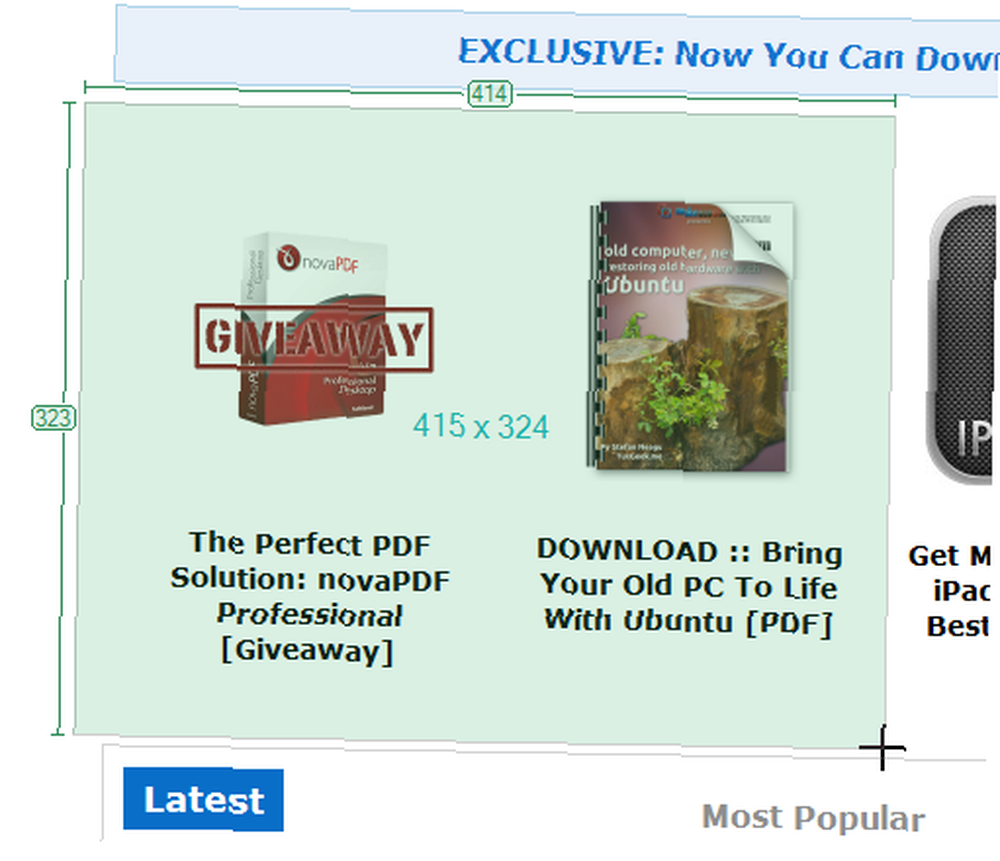
Varsayılan olarak, Greenshot’ın resim düzenleyicide yeni bir ekran görüntüsü açılacaktır. Burada her zamanki her şeyi yapabilirsiniz, ancak Greenshot ile örneğin oldukça kullanışlı seçenekler olan metni vurgulayabilir ve gizleyebilirsiniz. Bu araçlar da oldukça yapılandırılabilir: Gizlediğiniz zaman bulanıklaştırma veya pikselleştirme arasından seçim yapabilirsiniz ve vurgulama aracı ayrıca tüm resmi büyütebilir veya gri tonlamalı hale getirebilir, ancak vurgulanan bölümü değil. Orijinal ekran görüntüsü mükemmel değilse, görüntünüzü kırpabilirsiniz.

Snaplr'ın tersine, burada ek açıklamalarınız için istediğiniz herhangi bir rengi seçebilir ve bunları saydamlaştırabilirsiniz. Size son kullanılan renkleri bile gösterecek.
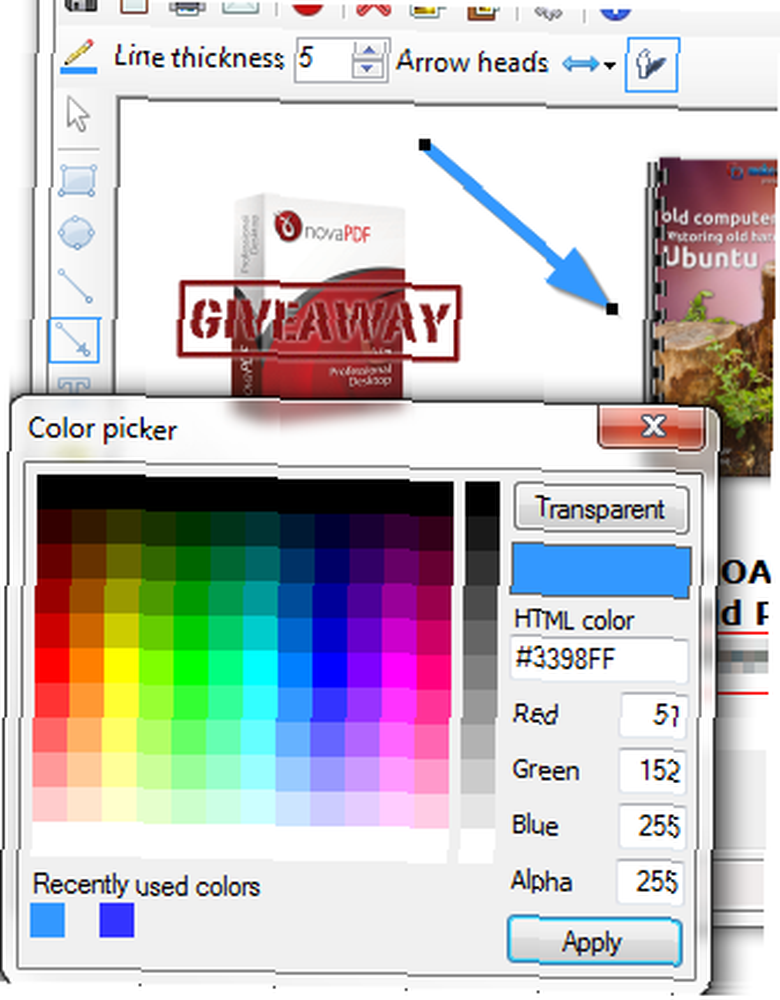
Ezici olmasa da, Greenshot bazı ayarlara sahiptir (bununla uğraşmak istemiyorsanız görmezden gelebilirsiniz - varsayılan ayarlarda gayet iyi çalışır). Kısayolları değiştiremezsiniz, ancak efektler ve yakalama seçenekleriyle oynayabilirsiniz.

Bazı çıktı seçeneklerini de kontrol edebilirsiniz. Resim düzenleyici yerine ekran görüntüsünü panoya kopyaladıktan sonra otomatik olarak kopyalayabilirsiniz. Alternatif olarak, yazıcıya gönderebilir veya sadece kaydedebilirsiniz. Ayrıca çıktı formatı ve kalitesi üzerinde bir miktar kontrol sizde.
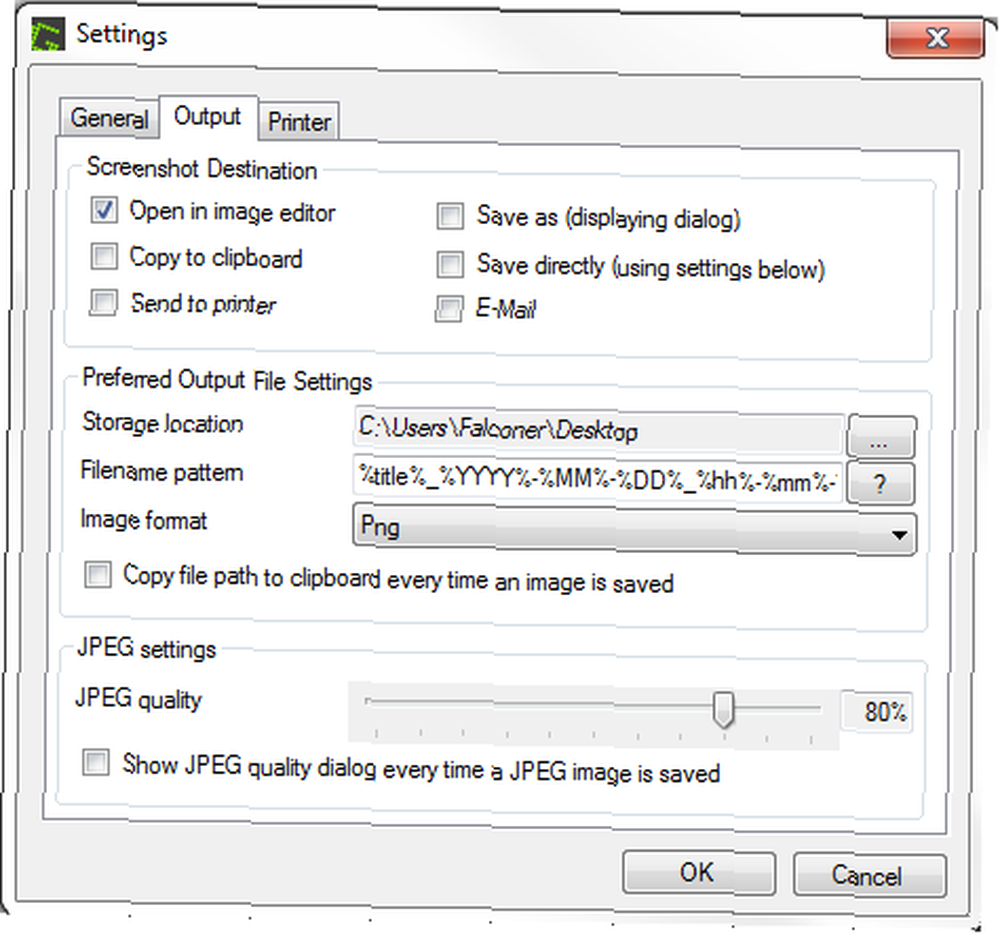
Genel olarak, Greenshot, çok basit bir araç ile oldukça güçlü, karmaşık bir araç arasında iyi bir uzlaşmadır. Seçmem gereken tek kemik biraz tepkisiz editör arayüzü. Bazı nedenlerden dolayı geri alma seçeneği yoktur ve ek açıklamaları silmek zaman zaman oldukça zor bir iş olmuştur. Fakat basit kullanım için Greenshot bir şeftalidir.
TinyGrab [Windows ve Mac]
TinyGrab ekran görüntüsü dünyasında bambaşka bir şey. Oyunun adı burada paylaşıyor. Aldığınız her ekran görüntüsü derhal buluta yüklenir.
TinyGrab'ı kullanmadan önce bir hesap oluşturmanız gerekir. Bu biraz can sıkıcı, ancak güzel grafikler tarafından tatlandırılmıştır. Gördüğünüz gibi, kasıtlı olarak şifreyi buraya yanlış yazdım (renkler uyuşmuyor). Parlak!
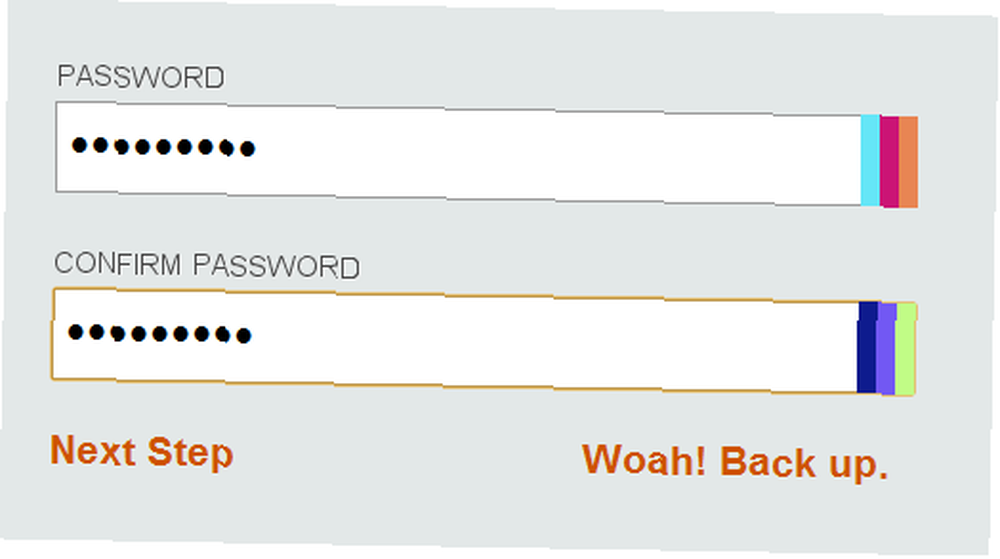
TinyGrab'ı indirdikten sonra, kısayol tuşlarınızı (tam ekran, etkin pencere veya bölge) ve yükleme sırasında ve sonrasında gerçekleşecek eylemleri yapılandırarak başlayın. Tercihler çok güzel yapılır ve oynamak için bir zevktir.
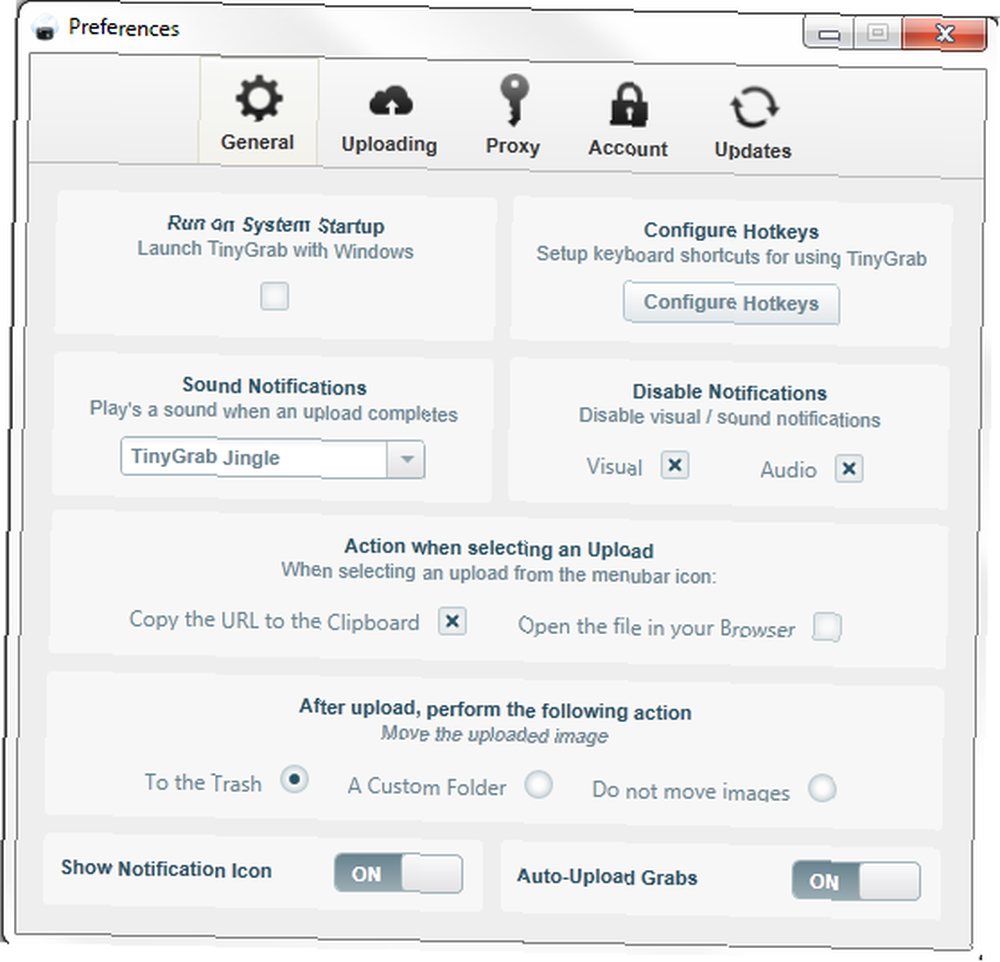
Sonra devam et ve ekran görüntüsünü al.
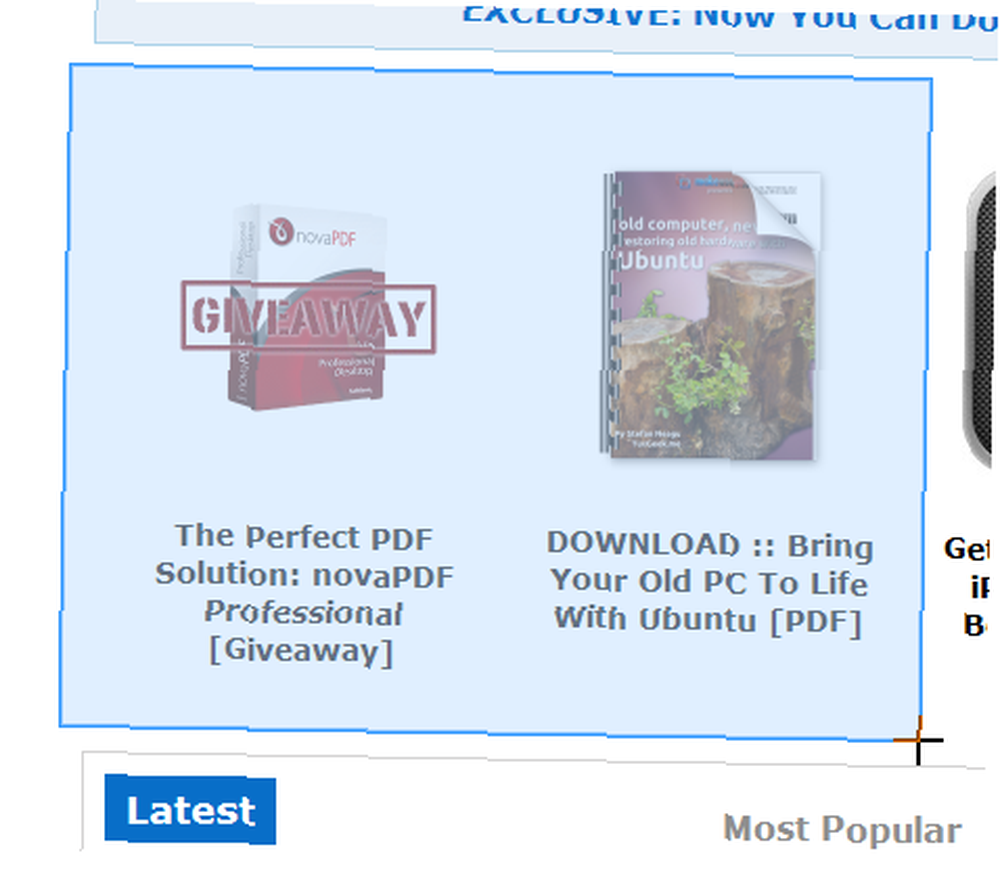
Ekran görüntüsünün yeni URL'si otomatik olarak panoya kopyalanacaktır. Şimdi istediğiniz yere yapıştırabilir ve paylaşabilirsiniz.
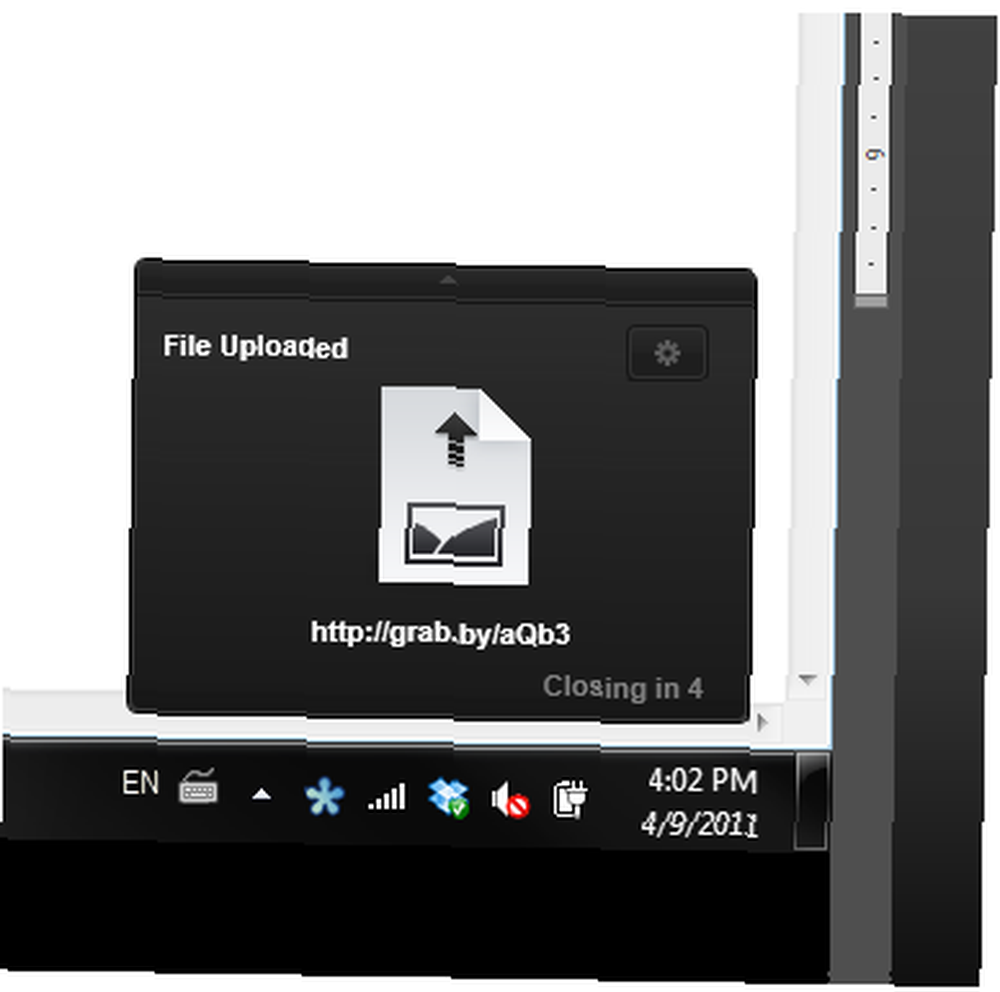
TinyGrab ayrıca çevrimiçi bir kontrol paneline sahiptir. Tüm ekran görüntülerine göz atmak, klasörlerde düzenlemek ve ilgili URL'lerini almak için kullanabilirsiniz..

Sonuç olarak, TinyGrab görsel olarak kullanımı harika ve gerçekten yapması gerekeni yapan güzel bir araçtır, ancak performans açısından biraz eksiktir. Kurulum çok düzgün değildi ve bu kadar küçük ve basit bir araç için benim o kadar güçlü olmayan bilgisayarım üzerinde çok fazla etki yarattı..
Alt çizgi
Bu üç seçmeden önce birkaç ücretsiz ekran görüntüsü programları denedim. Basit bir ekran görüntüsü aracı arıyorsanız, bu uygulamaların üçünün de mükemmel bir seçim olduğunu düşünüyorum..
Sosyal paylaşım sizin için önemliyse, TinyGrab'a gidin. Bunun için oldukça mükemmel. Aksi takdirde, Snaplr'ı cazip bir sadelik için tavsiye ederim ve Greenshot, kararlarını veremeyenler için iyi bir orta çözümdür..
Daha fazla ekran yakalama aracı arıyorsanız, şunlara bakın:
- 3 hızlı ve kolay online ekran yakalama araçları 3 hızlı ve kolay online ekran yakalama araçları 3 hızlı ve kolay online ekran yakalama araçları
- Yeni MS Word 2010 ile Nasıl Bir Ekran Görüntüsü Alınır ve Sanatsal Efektler Uygulayın Yeni MS Word 2010 ile Nasıl Bir Ekran Görüntüsü Alınır ve Sanatsal Efektler Uygulayın Yeni MS Word 2010 ile Nasıl Bir Ekran Görüntüsü Alınır ve Sanatsal Etkiler Uygulanır? Bir belge ile yapmayı düşünebildiğinizi, tekrar düşünün. Microsoft Word 2010'da sunulan iki yeni özellik (on arasında veya daha fazlası arasında)
- Mac'iniz için 5 Alternatif Ekran Yakalama Araçları Mac'iniz için 5 Alternatif Ekran Yakalama Araçları Mac'iniz için 5 Alternatif Ekran Yakalama Araçları
- SnapDraw Free 3.20 ile Zorlu Ekran Görüntüleri Oluşturun SnapDraw Free 3.20 ile Zorlu Ekran Görüntüleri Oluşturun [Windows] SnapDraw Free 3.20 ile Zorlu Ekran Görüntüleri Oluşturun [Windows] Ekran görüntüleri oluşturmak sadece teknik yazarlar ve blogcular için değildir. Ekran görüntüleri, yaşlı teyzene Internet Explorer 7.0 tarayıcısından nasıl bir şey yazdıracağını göstermek zorunda kaldıysanız çok yardımcı olabilir ve…
- SnapShoter: Birine Sarılmış Bir Ekran Yakalama Aracı ve Pano Yöneticisi SnapShoter: Birine Sarılmış Bir Ekran Yakalama Aracı ve Pano Yöneticisi [Windows] SnapShoter: Birine Sarılmış Bir Ekran Yakalama Aracı ve Pano Yöneticisi [Windows] Ekran görüntüsü araçları büyük bir oyundur ve bir hiç büyüyen biri. Endüstriyel standart SnagIt'ten tarayıcımızda bulunan küçük tarayıcı eklentilerine bile seçiminizi yapabilirsiniz. Hızlı, hafif ve taşınabilir…
Başka hafif ve basit ekran görüntüleri var mı? Daha iyi bir çözüm biliyor musunuz? Yorumlarda paylaş!
Resim Kredisi: Shutterstock











